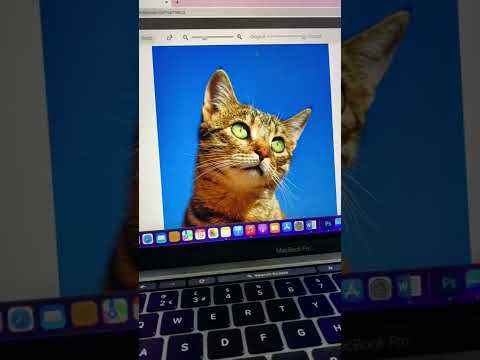যদি আপনি একটি ছবি থেকে টেক্সট বের করতে চান যাতে আপনি এটি সম্পাদনা করতে পারেন, আপনি এটি একটি অপটিক্যাল ক্যারেক্টার রিকগনিশন (OCR) প্রোগ্রামের মাধ্যমে করতে পারেন। এই প্রোগ্রামগুলি ইমেজ ফাইল স্ক্যান করে এবং পাঠ্যকে রূপান্তর করে যাতে আপনি এটি একটি ওয়ার্ড ডকুমেন্টে কপি এবং পেস্ট করতে পারেন। যদি আপনি শুধু একটি ওয়ার্ড ডকুমেন্টে একটি ছবি সন্নিবেশ করতে চান, তাহলে আপনি এটি কপি এবং পেস্ট করে করতে পারেন।
ধাপ
2 এর পদ্ধতি 1: একটি চিত্রকে পাঠ্যে রূপান্তর করা

ধাপ 1. একটি OCR (অপটিক্যাল ক্যারেক্টার রিকগনিশন) প্রোগ্রাম ডাউনলোড করুন অথবা একটি অনলাইন কনভার্টার খুঁজুন।
ওসিআর প্রোগ্রাম ইমেজ ফাইল স্ক্যান করবে এবং যেকোনো টেক্সটকে ডকুমেন্ট আকারে রূপান্তর করবে। আপনি এটিকে পাঠ্য সহ যেকোনো চিত্রকে সম্পাদনাযোগ্য নথিতে রূপান্তর করতে ব্যবহার করতে পারেন। বিভিন্ন ধরনের ফ্রি এবং পেইড ওসিআর প্রোগ্রাম রয়েছে যা আপনি ডাউনলোড এবং ইনস্টল করতে পারেন, অথবা আপনি অনলাইন পরিষেবা ব্যবহার করতে পারেন যার জন্য কোন ইনস্টলেশনের প্রয়োজন নেই।
- জনপ্রিয় ডাউনলোডযোগ্য প্রোগ্রামের মধ্যে রয়েছে FreeOCR এবং OCRtoWord। এই দুটিই JPG/JPEG ইমেজ স্ক্যানিং সমর্থন করে।
- জনপ্রিয় অনলাইন রূপান্তর পরিষেবাগুলির মধ্যে রয়েছে অনলাইনওসিআর এবং ফ্রি-ওসিআর। এই দুটিই JPG/JPEG ইমেজ স্ক্যানিং সমর্থন করে।

ধাপ 2. আপনি যে ছবিটি স্ক্যান করতে চান তা লোড করুন।
আপনি যদি অনলাইন পরিষেবা ব্যবহার করেন, তাহলে ছবিটি ওয়েবসাইটে আপলোড করুন। আপনি যদি কোন ডাউনলোড করা প্রোগ্রাম ব্যবহার করেন, তাহলে প্রোগ্রামে ইমেজ ফাইলটি খুলুন।

ধাপ 3. রূপান্তর সম্পন্ন হওয়ার জন্য অপেক্ষা করুন।
ইমেজ ফাইলটি বড় হলে এটি কয়েক মিনিট সময় নিতে পারে।

ধাপ 4. রূপান্তরিত পাঠ্য অনুলিপি করুন।
দস্তাবেজটি স্ক্যান করার পরে, ওসিআর প্রোগ্রামটি পাঠ্যটি ফিরিয়ে দেবে যা এটি পুনরুদ্ধার করতে সক্ষম হয়েছিল। আপনি যে পাঠ্যটি পাবেন তা মূল চিত্রের স্বচ্ছতার উপর নির্ভর করবে।
ওসিআর প্রোগ্রামগুলি আপনাকে মূল চিত্র সরবরাহ করবে না। শুধুমাত্র পাঠ্য রূপান্তরিত হয়।

ধাপ 5. কপি করা লেখাটি ওয়ার্ডে আটকান।
আপনি যে নথিতে এটি যুক্ত করতে চান তাতে পাঠ্যটি আটকান।

ধাপ 6. ত্রুটিগুলি পরীক্ষা করুন।
এমনকি সর্বাধিক উন্নত ওসিআর সফ্টওয়্যারও মাঝে মাঝে একটি বা দুটি অক্ষর ভুল করবে। কোন টাইপস বা গুরুতর ত্রুটি নেই তা নিশ্চিত করার জন্য রূপান্তরিত পাঠ্যটি সাবধানে পড়তে ভুলবেন না।
2 এর পদ্ধতি 2: একটি ওয়ার্ড ডকুমেন্টে একটি ছবি যোগ করা

ধাপ 1. আপনি যে ছবিটি আপনার ওয়ার্ড ডকুমেন্টে যোগ করতে চান তা অনলাইনে খুঁজুন।
আপনি ওয়েব থেকে যেকোনো ছবি কপি করে আপনার ওয়ার্ড ডকুমেন্টে যোগ করতে পারেন।

পদক্ষেপ 2. ছবিতে ডান ক্লিক করুন এবং "অনুলিপি" নির্বাচন করুন।
এটি আপনার ক্লিপবোর্ডে ছবিটি অনুলিপি করবে।

পদক্ষেপ 3. শব্দটি খুলুন এবং আপনার কার্সারটি যেখানে আপনি ছবিটি দেখতে চান সেখানে রাখুন।

ধাপ 4. কপি করা ছবিটি ওয়ার্ড ডকুমেন্টে আটকান।
আপনি ডান ক্লিক করুন এবং "আটকান" নির্বাচন করুন অথবা Ctrl+V (Windows) অথবা ⌘ Command+V (Mac) টিপুন।

ধাপ 5. ছবির আকার পরিবর্তন করুন।
আপনি নথির আকার পরিবর্তন করতে ছবির কোণগুলি টেনে আনতে পারেন। আপনি ইমেজটি ক্লিক করে টেনে নিয়ে এদিক ওদিক সরাতে পারেন।